以最有效的方式从 iPhone 中删除日历
 发布者 欧丽莎 / 10年2022月14日20:XNUMX
发布者 欧丽莎 / 10年2022月14日20:XNUMX当您停止接收有关特定事件的通知时,删除 iPhone 日历事件是您执行的基本操作之一。 此外,这些活动可能已被取消、推迟或设置在错误的日期。 这样一来,您可能会感到压力很大,您将在糟糕的一天收到通知。 此外,这些事件也可能不是由您设置的,这很烦人和令人不安。 不要因为您即将学习如何从 iPhone 日历中删除事件而感到压力。 看哪,因为这篇文章中的所有解决方案都会向您展示最简单和最有效的方法,如果您愿意,可以清除整个日历。
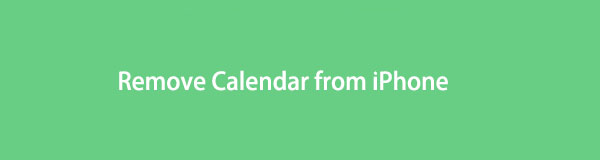
适用于iOS的FoneEraser是最好的iOS数据清洁器,可以轻松,永久地擦除iPhone,iPad或iPod上的所有内容和设置。
- 从iPhone,iPad或iPod touch清除不需要的数据。
- 通过一次性覆盖快速擦除数据,可以节省大量数据文件的时间。

指南清单
第 1 部分。 如何从日历应用程序中删除 iPhone 日历中的事件
iPhone 上的日历应用程序包括创建、添加、同步和删除事件。 此外,您可以根据自己的喜好、需要和偏好完全自行决定设置和删除事件。 有了这个,直接通过日历应用程序删除是您必须考虑的第一件事。
如何从 iPhone 日历应用程序中删除日历事件的步骤:
首先,导航要从 日历 iPhone 上的应用程序。 要快速找到要删除的事件,您可以尝试从 搜索栏 在应用程序的顶部。
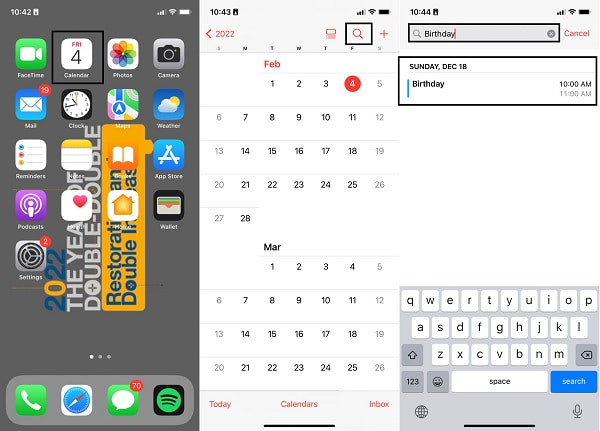
其次,轻点 删除事件 从活动页面的底部。 最后,再次点击删除事件确认删除。
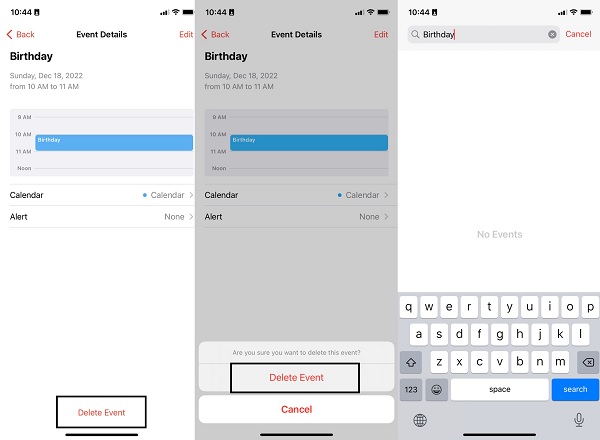
但是,如果您要删除的事件不是来自 iPhone 上的默认日历应用程序,而是来自 Google 日历应用程序,则此解决方案将为您提供帮助。 此外,Google 日历是一款应用程序,可通知您可能要删除的活动。
第 2 部分。如何在 iPhone 谷歌日历应用程序上删除日历事件
iPhone 上的 Google 日历应用可能会对您希望删除的不需要、错误设置、推迟或取消的活动负责。 供您参考,Google 日历是一个完全独立的应用程序,与 iPhone 的内置日历应用程序不同步或相关。 有了它,您可以单独从 iPhone 上的 Google 日历中删除事件。
如何在 iPhone Google 日历应用程序上删除日历事件的步骤:
首先,请打开 谷歌日历 iPhone 上的应用程序,然后从应用程序上部的搜索栏中搜索要删除的事件。
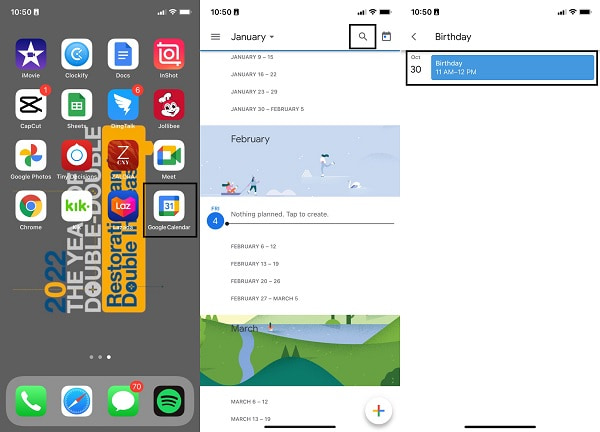
之后,打开 省略 屏幕右上角的菜单,然后选择 删除 从弹出菜单中。 最后,点击 删除事件 确认您的选择。
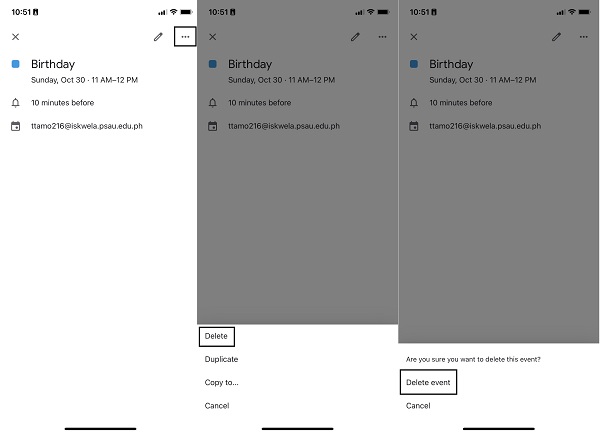
但是,如果这些事件是持久的,您不希望在 iPhone 的日历应用程序和 Google 日历之间单独删除日历事件。 您可以考虑删除整个 iPhone。
第 3 部分。 如何使用 iOS 版 FoneEraser 从 iPhone 日历中删除事件
适用于iOS的FoneEraser 是一款出色的程序,可帮助您有效且高效地清除 iOS 设备中不需要的数据。 此外,适用于 iOS 的 FoneEraser 主要以通过一次性覆盖比其他解决方案更快地擦除数据而闻名,这可以为您节省大量时间。 此外,您的设备将像新设备一样透明,因此您不必担心单独的持久通知或删除事件。
适用于 iOS 的 FoneEraser 彻底删除 iOS 数据非常有效,在此过程后不会留下任何数据痕迹。 此外,此工具还有助于解决您 iPhone 上的其他问题,这意味着它是您的一体化解决方案。 最后,目标是摆脱设备上某些数据造成的任何压力。
适用于iOS的FoneEraser是最好的iOS数据清洁器,可以轻松,永久地擦除iPhone,iPad或iPod上的所有内容和设置。
- 从iPhone,iPad或iPod touch清除不需要的数据。
- 通过一次性覆盖快速擦除数据,可以节省大量数据文件的时间。
删除 iPhone 上所有数据的步骤 适用于iOS的FoneEraser:
首先在您的计算机上安装和运行适用于 iOS 的 FoneEraser。

使用 USB 数据线将 iPhone 连接到计算机。 然后点击 删除所有数据 从左侧边栏。 您可以选择 释放空间 如果您只想相应地删除垃圾文件、应用程序、照片或某些文件。

现在,选择 Middle 作为您选择的安全级别。 最后,点击 Start 开始 按钮。

第 4 部分。有关如何在 iOS 版 iPhone 上从日历中删除事件的常见问题解答
如何从 iPhone 日历中删除垃圾邮件?
日历上的垃圾邮件通常是不需要的日历邀请或事件通知。 如果您碰巧收到此类通知,并且您想从 iPhone 日历中删除垃圾邮件,请按照以下步骤操作。 首先,从日历应用程序转到垃圾邮件事件。 其次,点击取消订阅此日历。 最后,选择取消订阅以确认您的选择。
日历应用程序可以显示生日吗?
是的,日历应用确实会显示生日。 但是,您必须首先手动添加每个生日才能发生这种情况。 您也可以改为在 iPhone 上添加每个联系人的生日信息。 联系人应用程序信息中的生日将反映在日历应用程序上并创建一个事件。
如何删除订阅的日历 iPhone?
要在 iPhone 上删除订阅的日历,您可以参考简化步骤。 首先,转到 iPhone 设置应用程序上的帐户和密码或邮件、联系人、日历菜单。 在帐户下,选择订阅的日历,然后选择要删除的日历。 之后,选择删除帐户,然后点击删除进行确认。
如何从 iPhone 中删除日历?
删除日历可能类似于将订阅的日历删除到 iPhone。 要取消订阅日历,请在 iPhone 上打开日历应用程序。 随后,点击屏幕底部的日历。 从那里,点击要删除的日历旁边的信息图标。 从那里,点击删除日历并通过在弹出确认中点击删除日历进行确认。 此外,请注意,删除日历也会删除所有相关事件。
如上所示,有一些简单的方法可以从 iPhone 日历中删除事件。 无论您是想从 iPhone 日历应用程序还是 Google 日历应用程序中删除它,无疑都非常简单。 但是,适用于 iOS 的 FoneEraser 是最推荐的方式,因为它在从 iPhone 中删除事件和其他数据方面提供了最大的效率。 而且, 适用于iOS的FoneEraser 使用方便,无论您要删除多大的数据,都可以快速加载。 最重要的是,它可以安全地用于您的 iPhone。 那么,你还在等什么? 立即删除这些事件,在您还有时间之前不要被打扰。
适用于iOS的FoneEraser是最好的iOS数据清洁器,可以轻松,永久地擦除iPhone,iPad或iPod上的所有内容和设置。
- 从iPhone,iPad或iPod touch清除不需要的数据。
- 通过一次性覆盖快速擦除数据,可以节省大量数据文件的时间。
